win10怎么滚动截长图_win10截图保存在哪
win10怎么滚动截长图?在很多情况下,用户在使用电脑截图时发现无法截取完整的页面内容,这时候用户就需要进行长截图。那么在Win10中,如何进行长截图呢?并且,win10截图保存在哪?今天,小编就在这为大家整理一下,不知道的小伙伴,不妨跟着小编一起来看看吧。

win10怎么滚动截长图
方法一:电脑桌面截图
1、同时按下“Win+Shift+S”三个键,即可快速对电脑桌面进行截图。
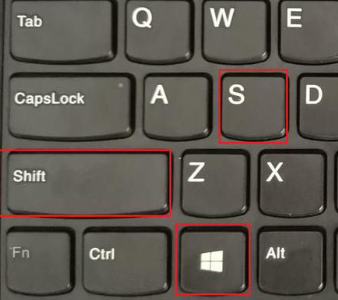
2、接着,桌面会被蒙上一层阴影,此时可以使用鼠标在桌面上框选要截图的区域。截图完成后,内容会自动复制到剪贴板中,方便粘贴到其他地方,也可以进行编辑后保存。
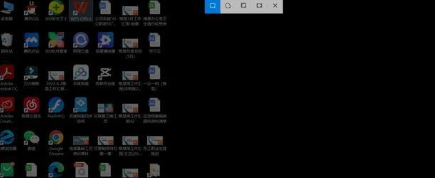
方法二:
1、首先,在win10默认的浏览器中,我们可以尝试截取需要截图的页面。点击页面右上角的“添加备注”选项。
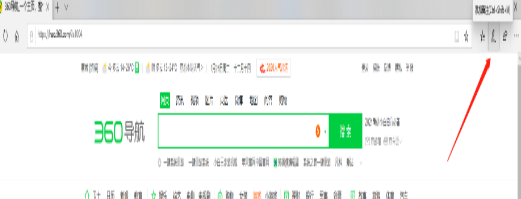
2、接下来,浏览器首页将出现紫色上方的编辑框,我们需要点击编辑框内的“剪辑”选项。
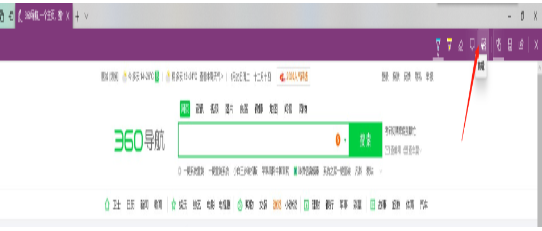
3、此时屏幕会出现提示拖动以复制区域,我们拖动鼠标选择需要截取的区域,然后在右下角出现“已复制”的提示。
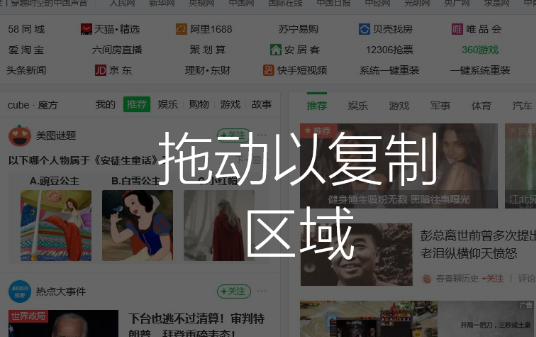
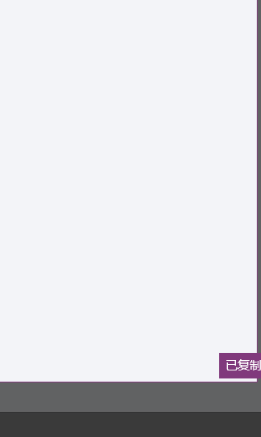
4、接下来打开WPS文档,选择“粘贴”将截取的长图片添加到文档中。
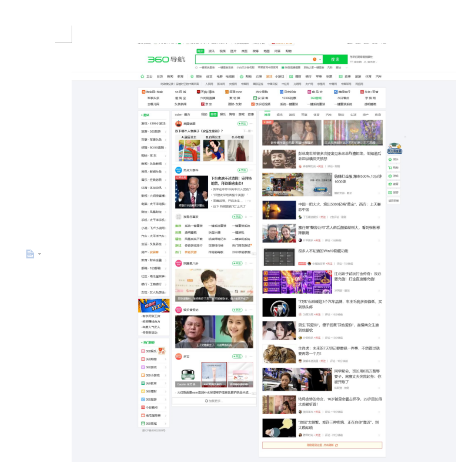
5、然后点击文档左上角的“另存为”,选择保存文件,这样就完成了长截图的操作。
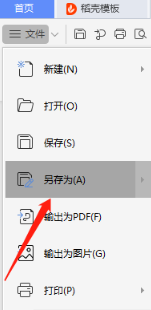
win10截图保存在哪
情况一:
1、当您使用“Win+PrtSc键”进行截屏时,系统会自动将截屏保存在相应的截屏文件夹中。
2、要找到您刚刚截取的内容,请先打开“此电脑”,然后在左侧列表中找到“图片”选项并双击打开。在该文件夹中,您可以找到您所需的截图内容。
情况二:
1、如果您使用的是win10自带的截图和录制功能进行截屏,则需右键点击桌面左下角的“开始”菜单,选择“设置”选项。
2、接着在windows设置中,选择“游戏”选项。然后在该界面的左侧找到“屏幕截图”选项,在右侧点击“打开文件夹”即可找到所需的截图。
以上就是小编为大家整理的有关win10截图保存在哪的相关资讯分享。
最新推荐
-
miui11透明壁纸怎么设置 小米11设置透明壁纸

miui11透明壁纸怎么设置?通过让自己手机的壁纸显得透明,看起来更有个性,在miui11中,自带了设置透 […]
-
wps的文档怎么设置密码保护 wps文档加密设置密码

wps的文档怎么设置密码保护?wps文档不仅支持用户自由的编辑文本数据,也支持用户对自己隐私进行保护,通过 […]
-
win7开机自动启动软件怎么关 win7系统禁用开机启动项在哪

win7开机自动启动软件怎么关?在电脑使用过程中,用户安装的软件应用都会默认在电脑开机时候自己启动,这就导 […]
-
win11截图保存路径怎么改 win11截图在哪个文件夹
win11截图保存路径怎么改?很多用户都会对想要保存的图片素材进行截图保存,那在win11系统中,截图默认 […]
-
win10桌面图标有防火墙标志怎么办 电脑软件图标有防火墙的小图标怎么去掉

我们的桌面图标总是想要保持美观,但有时候会发现上面多了几个电脑防火墙的标志,变得很丑,那么win10桌面图标有防火墙标志怎么去掉呢。
-
怎么把默认显卡改为独立显卡 win10显卡切换到独显

怎么把默认显卡改为独立显卡?独立显卡的性能优于主板自带的集成显卡,现在许多电脑都配备了双显卡,然而许多用户 […]
热门文章
miui11透明壁纸怎么设置 小米11设置透明壁纸
2wps的文档怎么设置密码保护 wps文档加密设置密码
3win7开机自动启动软件怎么关 win7系统禁用开机启动项在哪
4win11截图保存路径怎么改 win11截图在哪个文件夹
5win10桌面图标有防火墙标志怎么办 电脑软件图标有防火墙的小图标怎么去掉
6怎么把默认显卡改为独立显卡 win10显卡切换到独显
7华硕笔记本怎么设置ssd为第一启动盘 华硕电脑设置固态硬盘为启动盘
8win10锁屏设置幻灯片自动播放不生效怎么解决
9win7与win10如何建立局域网共享 win10 win7局域网互访
10笔记本win7怎么创建wifi win7电脑设置热点共享网络
随机推荐
专题工具排名 更多+





 闽公网安备 35052402000378号
闽公网安备 35052402000378号